Tạo form Listbox VBA excel lấy dữ liệu trên cùng và khác workbook excel
Trong bài viết này, giaoan.link chia sẻ đến các bạn cách Tạo form Listbox VBA excel lấy dữ liệu trên cùng và khác workbook excel. Như vậy chúng ta có hai nội dung trong video hướng dẫn bên dưới:
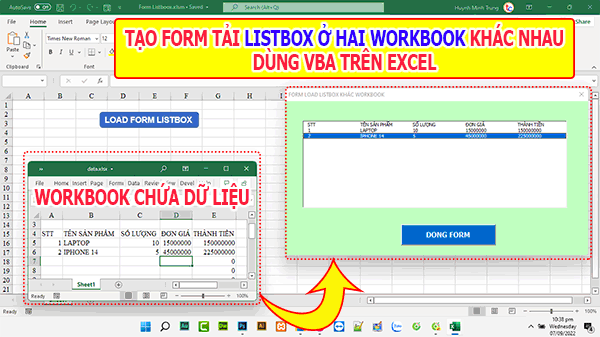
1- Tải bảng dữ liệu lên listbox của form cùng workbook với form chứa listbox
Trong trường hợp này khá đơn giản. Bạn chỉ cần thiết đặt vùng dữ liệu tham chiếu trên sheet. Sau đó, thiết kế form, chèn listbox vào form. Trong thuộc tính của listbox ở phần “Rawsource” bạn điền tên bản dữ liệu tham chiếu vừa thực hiện ở trên là listbox load được dữ liệu.
2- Tải dữ liệu từ một workbook (file excel) khác lên listbox của form.
Trong trường hợp này phức tạp hơn. File chứa dữ liệu nằm riêng và không cần phải mở chạy nền. Listbox trên form khác vẫn có thể load (tải) được dữ liệu và hiển thị trên form. Việc này bạn cần viết code VBA để thực hiện. Bạn xem video sẽ dễ dàng thực hiện.
3- Xem video hướng dẫn từng bước cụ thể
Các bài học excel khác:
- Google sheet Webapp|Giáo viên chủ nhiệm quản lý điểm, thống kê xếp hạng chia sẻ cho phụ huynh
- Google sheet Webapp | Bản nâng cấp Tìm và Load Thông tin sinh viên có Hình ảnh và Bảng kết quả thi
- Google webapp | Form tìm, hiển thị kết quả học tập nhiều môn và in phiếu kết quả
- Danh mục các Bài học Google sheet Apps script Cơ bản
- Bản Nâng cấp Hệ thống hóa đơn Phân quyền Quản lý khách Quản lý sản phẩm Quản lý hóa đơn
- Tạo webapp import và update dữ liệu từ Excel lên Google sheet có Load bảng Table lên nền tảng web
- Google sheet, appscript và webapp – Giải pháp thu hoạc phí toàn diện
- Quản Lý Học Phí Bằng Google Apps Script: Form CRUD, Tìm Kiếm, In Phiếu Thu và Tự Động Tính Toán
- Giảm dung lượng PDF dễ dàng với PDF24 Creator – Miễn phí và hiệu quả
- Chuyển đổi Pdf dạng bản scan sang MS Excel chuẩn không bị lỗi font và giữ nguyên định dạng
